Kaip įsitikinti, kad "Google" turi savo tinkamą darbą ir namų adresą

Jau keletą metų "Google" naudojo jūsų namų ar darbo adresą, kad praneštų, kiek laiko važiuosite į darbą, raskite netoliese esančius restoranus ir parodyti vietinį orą. Paprastai neturėtumėte tai keisti, bet jei persikeliate arba jei "Google" netinkamai nustato jūsų adresą, galite jį pakeisti. Štai kaip.
"Google" prisimena du pagrindinius jūsų adresus: namuose ir darbe. Jei niekada nenustatėte jų, "Google" bandys atspėti vietoves pagal tai, kur eidami ir kiek ten esate (jei, žinoma, suteikėte "Google" leidimą stebėti jūsų buvimo vietą). Šie du adresai yra bendrinami visuose "Google" produktuose, susietuose su jūsų paskyra, taigi, jei kartą keičiate jį viename produkte, jis turėtų būti atnaujintas bet kur.
SUSIJĘS: Kaip sukonfigūruoti "Google" pagrindinį puslapį
Be to, jei turite "Google" pagrindinį puslapį, tai reiškia, yra trečiasis "įrenginio adresas", kurį galbūt norėsite nustatyti, ar "Google" namuose nėra jūsų įprasto namų adreso. Pereiti prie šio straipsnio pabaigos.
Atnaujinkite savo adresą naudodami "Google" asistentui
Jei turite "Android" telefoną, kuriame veikia 6,0 ar naujesnė, galite atnaujinti savo adresus naudodami "Google" asistentą. Pirmiausia atidarykite padėjėją, ilgai paspaudę savo telefono pagrindinį mygtuką. Tada bakstelėkite meniu mygtuką viršutiniame dešiniajame kampe ir pasirinkite Nustatymai.
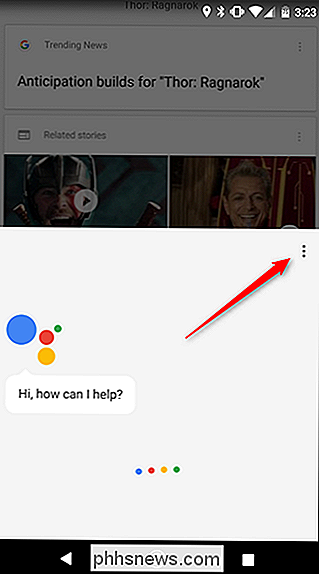
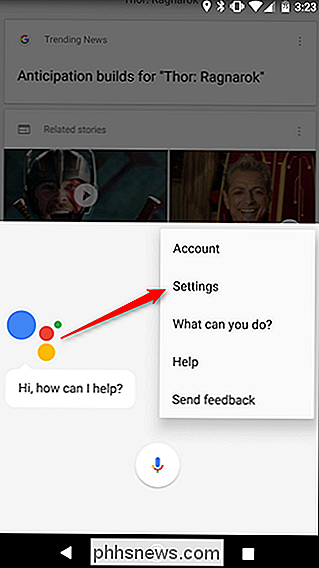
Slinkite žemyn ir palieskite "Asmeninė informacija".
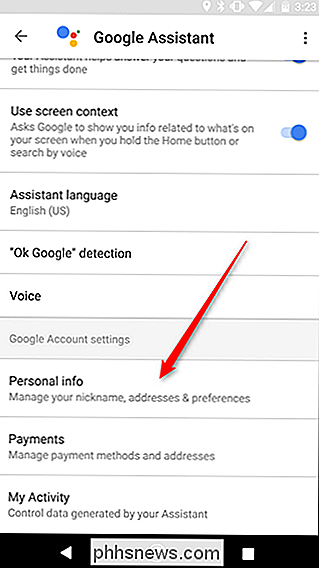
Ekrano viršuje bakstelėkite "Namai ir darbo vietos".
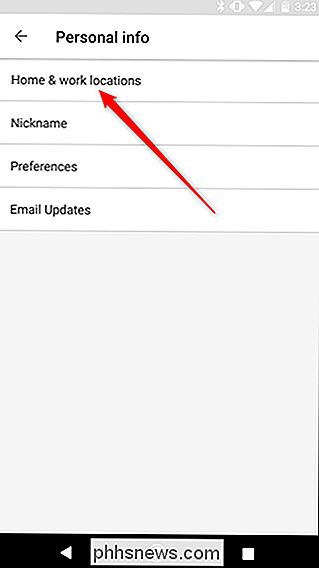
Čia, pamatysite savo namų ir darbo adresus. Palieskite tą, kurį norite taisyti.
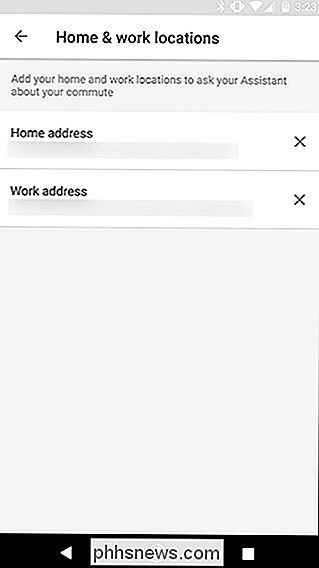
Įvedę savo adresą "Google" pateikia pasiūlymus, atitinkančius "Google" žemėlapių adresus. Iš savo pasiūlymų pasirinkite savo adresą ir bakstelėkite "Gerai".
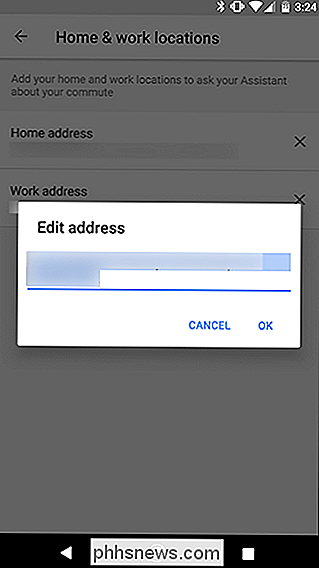
Baigę vieną adresą, pakartokite paskutinę porą veiksmų, kad pakeistumėte kitą, jei reikia.
Atidarykite "Google" žemėlapius, kad pakeistumėte savo adresus internetas
Jei neturite "Android" telefono arba jei lengviau pakeisti savo adresą kompiuteryje, galite tai padaryti "Google" žemėlapiuose. Pirmiausia eikite į "Google" žemėlapius žiniatinklyje ir spustelėkite viršutiniame kairiajame kampe esantį meniu piktogramą.
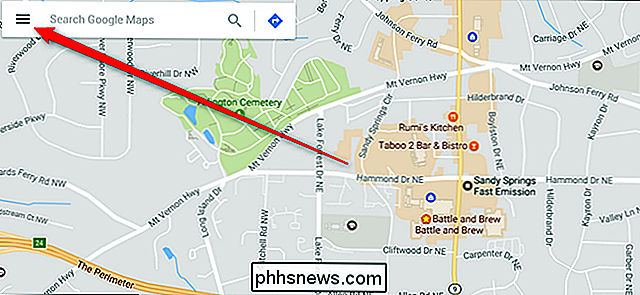
Pasirodžiusiame kairiajame meniu spustelėkite "Jūsų vietos".
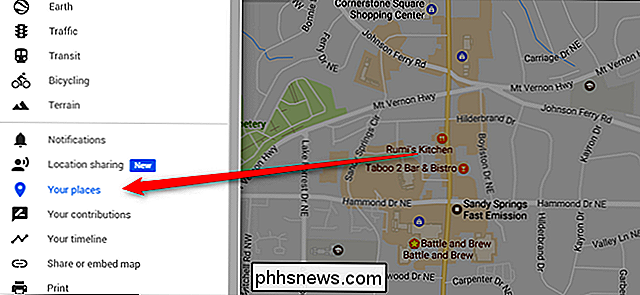
Pamatysite įrašą Namai ir darbas. Jei neįvedėte adreso, spustelėkite jį vieną, kad jį užpildytumėte. Jei įvedėte adresą ir norite jį pakeisti, spustelėkite juodąjį piktogramą dešinėje, kad išvalytumėte adresą, tada nustatykite naują.
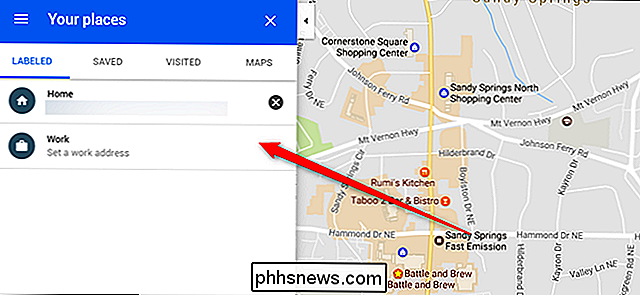
"Google" žemėlapiuose galite ieškoti "namuose" arba "darbe", kad galėtumėte rasti išsaugotus adresus.
Redaguoti namų, darbo ir įrenginio adresus naudodami "Google" pradžią
Kaip minėjome anksčiau, "Google" namuose yra savo specialų trečiosios rūšies adresą, vadinamą "įrenginio adresu". Jei turite "Google" namų, bet jis nėra jūsų namų adresas, galite nustatyti įrenginio adresą atskirai. Taip pat galite naudoti "Google" namų programą, kad pakeistumėte savo adresą taip pat, kaip ir "Android". Pirmiausia atidarykite "Google" namų programą ir viršutiniame kairiajame kampe palieskite meniu piktogramą. Tada palieskite "Daugiau nustatymų".
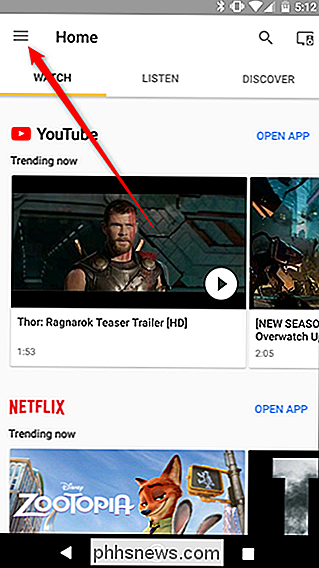
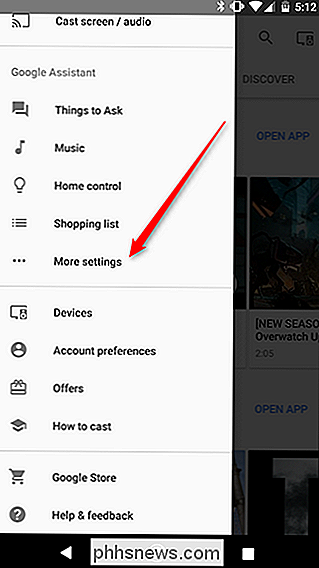
Slinkite žemyn ir pamatysite elementą sąraše, pavadintame "Įrenginio adresas". Naudokite tai, jei norite nustatyti atskirą "Google" namų adresą. Šis adresas bus naudojamas ieškant informacijos apie netoliese esančias vietas, vietinį orą ir dar ką nors, kuriam "Google" pagrindinis puslapis gali reikalauti jūsų adreso. Slinkite toliau šiek tiek žemyn ir galite paliesti "Asmeninė informacija", kad pakeistumėte namų ir darbo adresus. Tai nukels jus į tą pačią vietą, kurią parodėme "Android" skiltyje.
Jei norite pakeisti "Google" namų adresą, bakstelėkite "Įrenginio adresas".
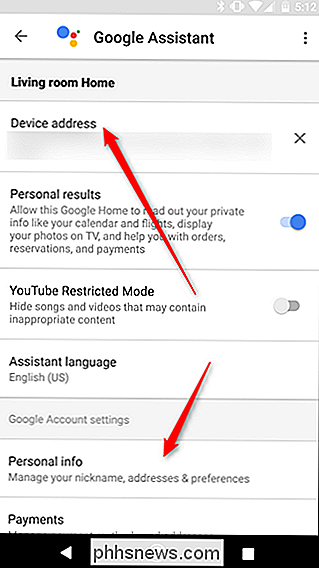
Dar kartą "Google" pateiks jums pasiūlymų, kai įvesite savo adresą. Iš sąrašo pasirinkite artimiausią atitikimą ir bakstelėkite Gerai.
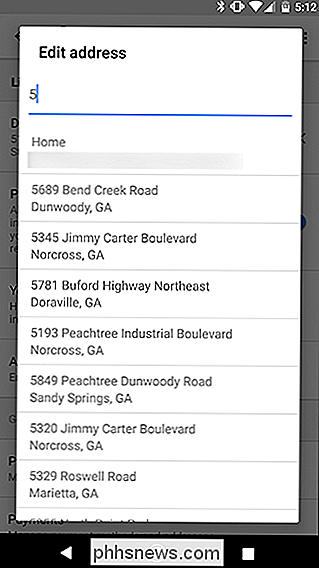
Jei kada nors reikės pakeisti "Google" namų įrenginio adresą, tai turėsite tai padaryti čia. Tačiau jei jūs turite pakeisti savo namų ar darbo adresą, galite tai padaryti bet kurioje daugybėje vietų, kurias "Google" leidžia jums keisti.

Kaip pridėti išskleidžiamą sąrašą į langelį "Excel"
Išskleidžiami sąrašai yra labai naudingi duomenų įvedimo įrankiai, kuriuos mes matome beveik visur, o jūs galite pridėti pasirinktinius išskleidžiamus sąrašus į savo "Excel" darbalapius. Tai lengva ir parodysime, kaip tai padaryti. Išskleidžiantys sąrašai palengvina ir efektyvina duomenų įvedimą į skaičiuoklę.

Kaip pertvarkyti "Mac" "Windows" su klaviatūra "Shorcut
Kai kalbama apie tvarkant langus," macOS "atsilieka ... gerai," Windows ". "Microsoft" operacinėje sistemoje galite lengvai surengti dvi programas, kad jie abu užima pusę ekrano, tai puikiai tinka tokiems dalykams kaip tyrimas ir rašymas tuo pačiu metu. "MacOS" atveju, jūs turite atlikti tokią tvarką savarankiškai.



